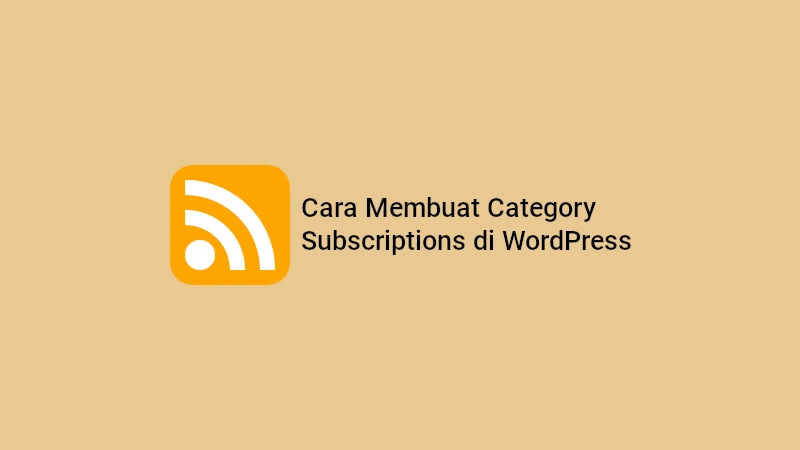
WordPress hadir dengan taksonomi default yaitu kategori dan tag, yang berfungsi untuk mengatur dan mengelompokkan konten.
Semua pengguna WordPress pasti menggunakan kategori dan tag ini untuk menata konten mereka. Tetapi sebagian besar pengguna tidak tahu bahwa taksonomi ini memiliki masing-masing RSS feed. Karena pada umumnya RSS feed hanya di gunakan untuk beranda website.
Pada artikel ini, kami akan menunjukkan kepada kamu cara mengizinkan pengguna untuk berlangganan kategori di WordPress.
RSS Feed Kategori Spesifik di WordPress
Secara default, WordPress mengaktifkan RSS feed untuk setiap kategori, tag, dan custom taksonomi. Sebagian besar browser modern akan mendeteksi dan menampilkan tautan URL feed halaman. Kamu dapat mengakses RSS feed kategori tertentu ini hanya dengan menambahkan /feed/ di akhir URL kategori.
Nantinya akan menjadi seperti ini:
|
1 |
https://letsot.com/category/internet/feed/ |
Sekarang cara termudah untuk mengizinkan pengguna agar bisa berlangganan kategori tertentu di WordPress adalah dengan memberi tahu mereka tentang hal ini.
Kamu dapat menambahkan tautan RSS feed kategori di setiap halaman arsip kategori.
Kamu juga bisa menambahkan opsi berlangganan lainnya seperti feedly dan bloglines. Terakhir, kamu dapat mengizinkan mereka untuk berlangganan kategori melalui email. Mari kita bahas opsi ini lebih detail lagi.
Menambahkan RSS Subscription Link di Halaman Kategori
Sekaran mari kita mulai dengan menambahkan tautan berlangganan RSS sederhana di halaman kategori.
Hal pertama yang perlu kamu lakukan adalah masuk ke dalam folder tema dan mencari file category.php. Kamu dapat melakukannya dengan mengunjungi halaman Appearance > Theme Editor dan pada menu sebelah kanan pilih category.php.
Tetapi jika kamu tidak menemukan file category.php, cari dan buka file archive.php.

Sekarang, kamu hanya perlu menambahkan kode berikut di mana pun kamu ingin menampilkan tautan berlangganan. Pada panduan ini, kami akan merekomendasikan kamu untuk menambahkannya tepat sebelum loop.
|
1 2 3 4 5 6 7 |
<?php $category = get_category( get_query_var('cat') ); if ( ! empty( $category ) ) echo '<div class="category-feed"><p><a href="' . get_category_feed_link( $category->cat_ID ) . '" title="Subscribe to this category" rel="nofollow">Subscribe</a></p></div>'; ?> |
Atau jika ingin, kamu bisa membuat file category.php secara manual. Caranya buat file baru bisa menggunakan FTP atau melalui file manager di cPanel dan beri nama category.php. Kemudian salin semua kode yang berada pada file archive.php dan tempelkan di dalam category.php.
Setelah itu salin kode di atas dan tempelkan juga di dalamnya.
Dengan menambahkan kode di atas, sekarang kamu akan melihat tautan berlangganan baru di halaman arsip kategori yang memiliki tampilan seperti ini.

Kode di atas hanya akan menambahkan tautan dengan anchor text “Subscribe” sehingga membosankan untuk di lihat. Kamu bisa menambahkan ikon RSS jika ingin membuatnya lebih menarik.
Yang perlu kamu lakukan adalah mengganti teks “Subscribe” dengan URL gambar seperti ini:
|
1 |
<img src="http://example.com/location/to/rss/icon.png" width="48" height="48" alt="Subscribe" /> |
Ingat kamu harus mengganti URL icon dengan yang kamu punya.
Maka contoh tampilan dari ikon berlangganan akan terlihat seperti ini.
![]()
Menambahkan Opsi Berlangganan Lain untuk Kategori di WordPress
Sementara sebagian besar pengguna yang menggunakan RSS reader sudah menginstal ektensi browser, tetapi tidak ada salahnya untuk menambahkan ikon yang sudah di kenal untuk memudahkan prosesnya.
Sebagai contoh, kami akan menambahkan tombol untuk dua aplikasi RSS reader berbasis web yang cukup populer seperti Feedly dan Bloglines. Kamu dapat menggunakan cara yang sama untuk menambahkan layanan lain jika kamu mau.
Berikut adalah contoh kode yang perlu kamu tambahkan ke dalam file archive.php tema.
|
1 2 3 4 5 6 7 8 9 10 11 12 13 14 15 |
<?php $category = get_category( get_query_var('cat') ); if ( ! empty( $category ) ) echo '<div class="category-feed"><p>Subcribe via: <a href="' . get_category_feed_link( $category->cat_ID ) . '" title="Subscribe to this category" rel="nofollow"><img src="http://example.com/location/to/rss/icon.png" width="32" height="32" alt="Subscribe" /></a> <a href="http://www.feedly.com/home#subscription/feed/' . get_category_feed_link( $category->cat_ID ) . '" title="Subscribe via Feedly" rel="nofollow"><img src="http://example.com/location/to/feedly/icon.png" width="32" height="32" alt="Subscribe" /></a> <a href="http://www.bloglines.com/sub/' . get_category_feed_link( $category->cat_ID ) . '" title="Subscribe via Bloglines" rel="nofollow"><img src="http://example.com/location/to/bloglines/icon.png" width="32" height="32" alt="Subscribe" /></a> </p></div>'; ?> |
Jangan lupa untuk mengganti setiap URL icon dengan yang kamu miliki.
Seperti yang kamu lihat, kami telah memodifikasi tautan feed kategori untuk dua ikon terakhir. Ikon pertama masih menunjukkan ke RSS feed asli, tetapi ikon kedua dan ketiga membawa pengguna ke Feedly dan Bloglines, sehingga mereka dapat berlangganan feed kategori.
Berikut adalah tampilan ketika menggunakan kode di atas.
![]()
Kami harap artikel ini membantu kamu dalam mempelajari cara menambahkan opsi berlangganan untuk kategori di WordPress.
Semoga panduan di atas bermanfaat. Jika kamu memiliki pertanyaan tinggalkan pada kolom komentar di bawah.






